Trong bài viết này Tin Học Văn Phòng sẽ hướng dẫn bạn cách tải và cài Office 2007 trên PC chạy Windows.
Mặc dù Microsoft không còn bán hoặc cung cấp các bản tải xuống cho phiên bản Office cũ hơn này, nhưng bạn vẫn có thể cài đặt nó nếu bạn có đĩa CD cài đặt Office 2007 hoặc file cài đặt trên USB.
Bạn sẽ cần key của Office 2007 gồm 25 chữ số đi kèm để nhập vào lúc cài đặt Office 2007. Nếu bạn không có, bạn sẽ không thể cài đặt Office 2007.
Nội dung bài viết
Tải Office 2007
Các bạn có thể tìm và tải Office 2007 bằng cách tìm trên Google, hiện tại có rất nhiều trang web cung cấp bộ cài đặt này.
Sau khi tải Office 2007 về xong thì các bạn sẽ có được 1 file nén tương tự như hình bên dưới (các bạn lưu ý tên file có thể sẽ khác nhau):
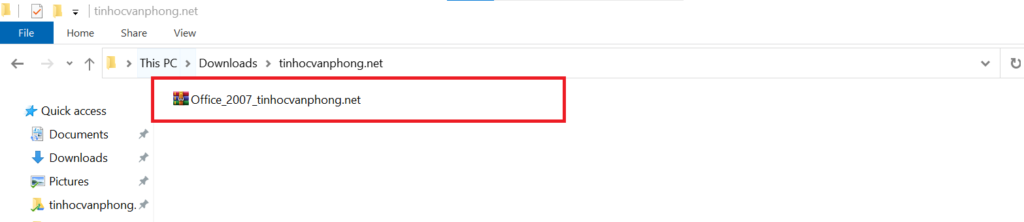
Hướng dẫn cài Office 2007
Sau khi tải về file cài đặt Office 2007, thì các bạn làm theo hướng dẫn bên dưới để tiến hành cài đặt.
Bước 1: Giải nén file cài Office 2007
Sau khi tải file cài Office 2007 về máy tính cá nhân của mình, thì các bạn tiến hành giải nén file vừa mới tải về bằng cách: Nhấp chuột phải vào file -> chọn “Extract Here”.
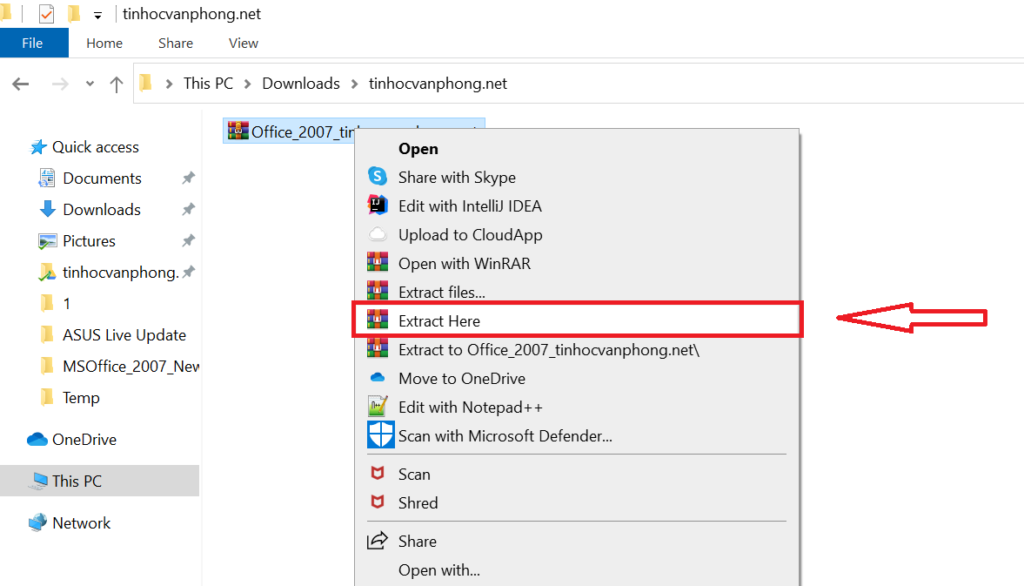
Bước 2: Tiến hành cài Office 2007
Sau khi giản nén file cài Office 2007 xong, các bạn vào thư mục đã giải nén, double click vào file “Setup” để tiến hành cài đặt.
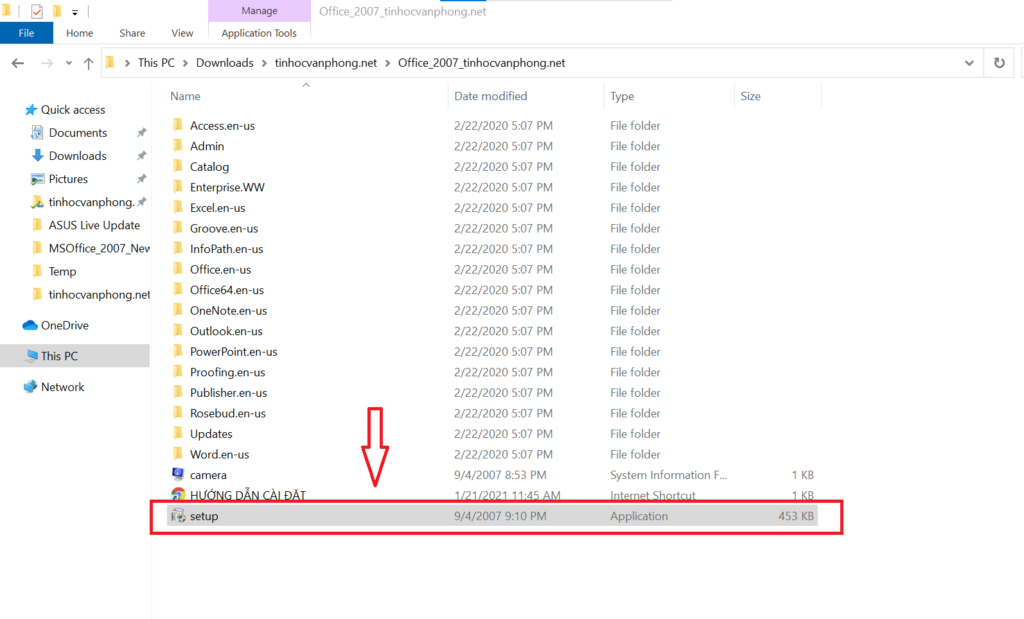
Bước 3: Nhập key Office 2007
Sau khi double click vào file “setup”, một cửa sổ hiện ra để chúng ta nhập key của Office 2007 vào.
Tại cửa sổ này, các bạn nhập key bên dưới:
Key Office 2007: T3PVR-XX42X-T49DW-WGBG6-9FT73
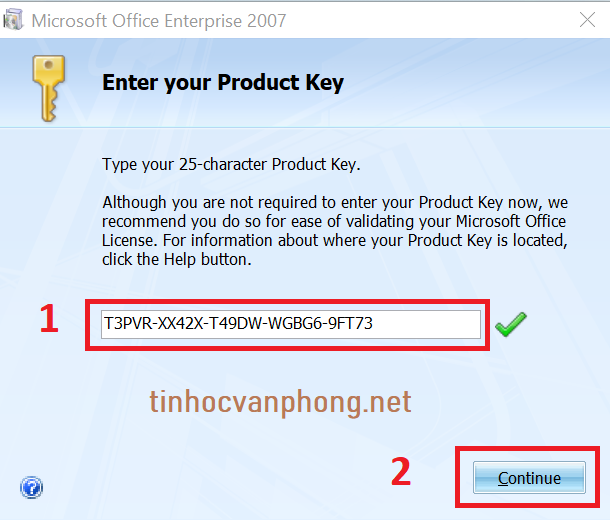
Sau khi nhập key như trên, các bạn tiếp tục chọn vào “Continue” để sang bước tiếp theo.
Bước 4: Đồng ý điều khoản cài đặt Office 2007
Sau khi nhập key vào nhấn “Continue” thì một cửa số khác sẽ xuất hiện, tại cửa số này, các bạn chỉ cần click vào dấu đồng ý điều khoản của Microsoft, sau đó chọn tiếp “Continue” là được.
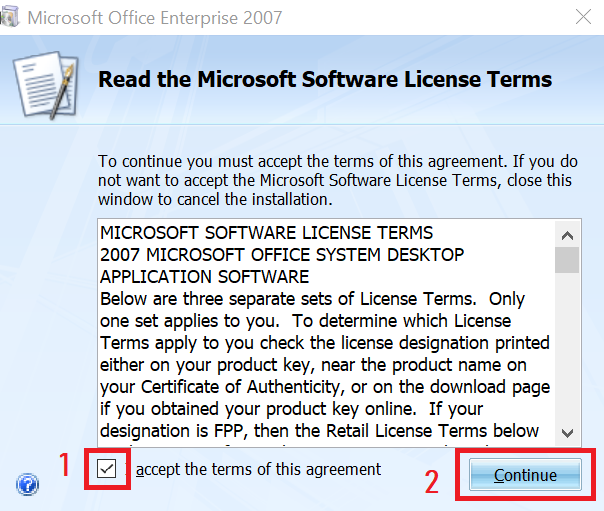
Bước 5: Chọn các gói phần mềm cần cài đặt
Microsoft Office là một bộ phần mềm gồm nhiều gói cài đặt như Microsoft Word, Microsoft Excel,…
Khi đến bước này, thì một cửa sổ sẽ hiện lên để cho chúng ta lựa chọn các gói cài đặt như trên. Thông thường, nếu không biết rõ thì các bạn cứ chọn “Install Now”, kh đó sẽ cài đặt tất các các gói phần mềm của Microsoft Office 2007.
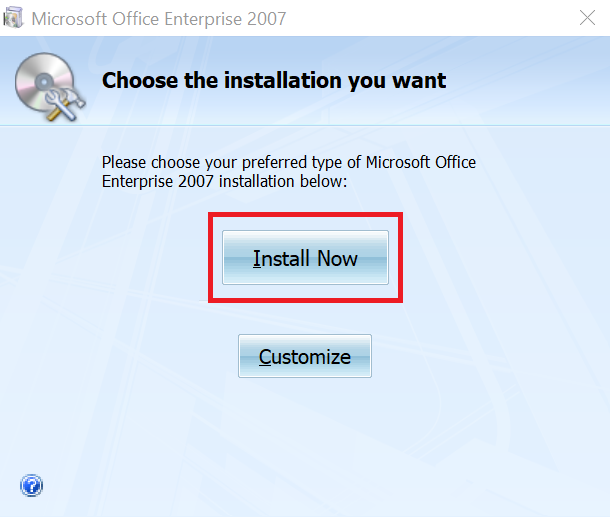
Tuy nhiên, nếu các bạn cũng có thể chọn một trong số các gói phần mềm của Office 2007 (như Microsoft Word 2007) để cài đặt thôi bằng cách chọn vào “Customize”.
Bước 6: Cài đặt Office 2007 thành công
Sau khi chọn “Install Now”, thì Microsoft Office 2007 sẽ được cài đặt vào máy tính của bạn.
Các bạn chỉ cần chờ một chút (tùy thuộc vào máy tính của bạn có cấu hình mạnh hay yếu).
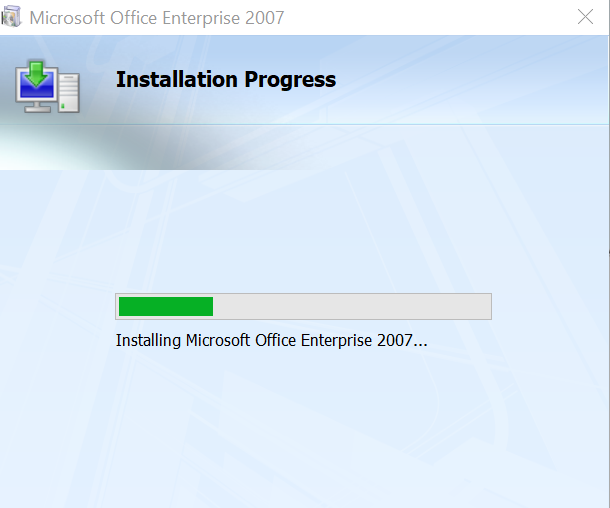
Sau khi cài đặt xong thì cửa sổ thông báo thành công sẽ xuất hiện như bên dưới, các bạn chỉ cần đóng cửa sổ này lại là hoàn thành việc cài Office 2007.
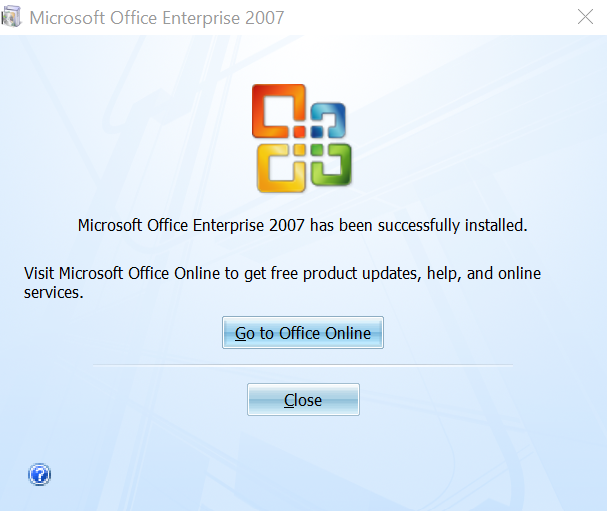
Bước 7: Mở các ứng dụng của Microsoft Office 2007
Sau khi cài đặt thành công, để mở nhanh các gói ứng dụng của Office 2007( như Word 2007) thì các bạn có thể chọn nút Windows trên bàn phím.
Khi đó menu sẽ hiện ra, các phần mềm vừa mới cài đặt sẽ hiển thị ở phía trên của menu như hình.
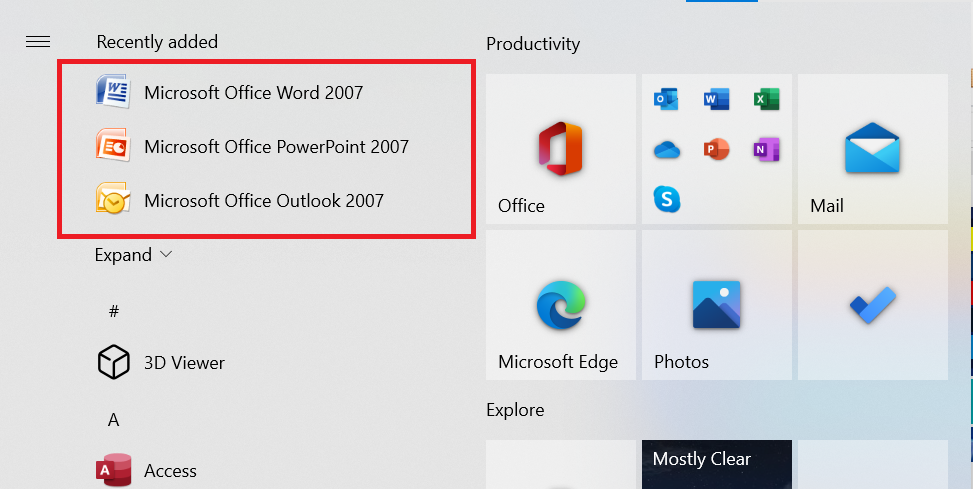
Chúc các bạn thành công !
Xem thêm: Cách tải và cài Office 2010 chi tiết bằng hình ảnh
